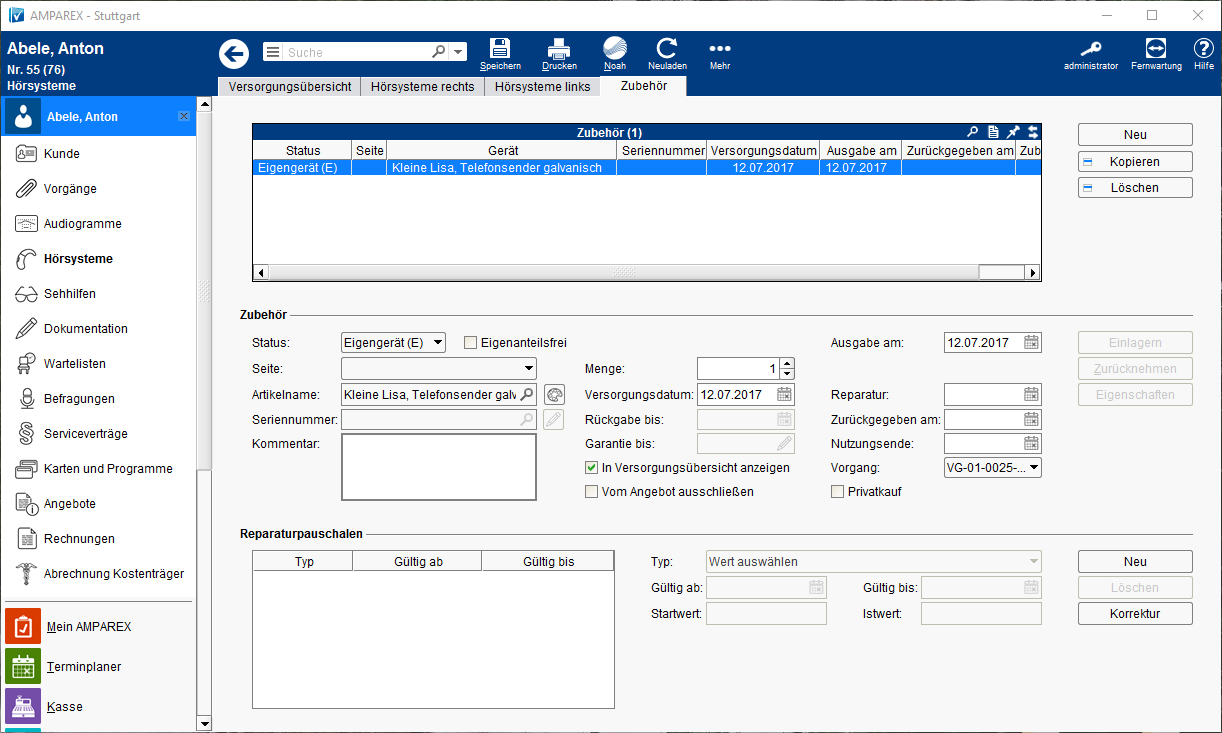Zeigt das gesamte Zubehör, welches dem Kunden verkauft wurde. Zubehörartikel können Seriennummer oder Mengen verwaltete Artikel sein. Ob ein Zubehörartikel in die Versorgungsübersicht eingetragen wird, hängt von der Option 'Versorgung anlegen' am Artikel im Artikelkatalog der Stammdaten ab. Ist diese Option gesetzt, wird beim Verkauf eines solchen Artikels automatisch eine Versorgung dazu angelegt.
Maskenbeschreibung
Tabelle 'Zubehör'
| Schaltfläche | Beschreibung | |||||||||||
|---|---|---|---|---|---|---|---|---|---|---|---|---|
| Für die Zubehörversorgung muss ein Status vergeben werden, z. B. Probegerät. Nach dieser Auswahl erscheint ein Dialog, um zu ermitteln, ob ein Artikel aus den Stammdaten oder ein Lagergerät gewählt werden soll. Im oberen Bereich kann der Artikeltyp des Zubehörs ausgewählt werden. Standard ist Artikeltyp 'Zubehör'. Je nachdem, ob aus dem Lager oder Artikelstamm gewählt wurde, öffnet sich der entsprechende Lager- oder Artikelstammdialog. Nachdem ein Gerät gewählt wurde, wird eine Seite gewählt.
| |||||||||||
| Kopiert einen zuvor in der Tabelle ausgewählten Zubehörartikel. | |||||||||||
| Löscht einen zuvor in der Tabelle ausgewählten Zubehörartikel.
Gleiches gilt für das Löschen eines Probegerätes, nur darf hierbei davon ausgegangen werden, dass die Rückgabe an das Lager erfolgen soll. Beim Löschen eines Fremdgerätes (Status: Beim Kunden, Eigentümer: Kunde) wird dieses aus der Übersicht des Kunden gelöscht, bleibt aber mit Status: Beim Kunden und Eigentümer: Kunde im Lager erhalten. |
Zubehör
| Schaltfläche | Beschreibung | |||||||||||
|---|---|---|---|---|---|---|---|---|---|---|---|---|
| Zubehör | Die Felder im Bereich 'Zubehör' entsprechen dem Umfang und der Funktionalität aus den Feldern in den Reitern: Hörsyteme Hörsysteme links/rechts. | |||||||||||
| Menge | Möglichkeit bei Mengen verwalteten Artikel die Menge zu ändern - hierbei entsteht allerdings KEINE Lagerbuchung. | |||||||||||
| vom Angebot ausschließen | Wird ein Zubehörartikel hinzugefügt und dieser soll aber nicht berechnet werden, wird dieser vom Angebot ausgeschlossen. | |||||||||||
| Wird dem Kunden manuell über NEU (siehe oben) ein Artikel zugewiesen (z. B. ein Fremdgerät) wird über diese Schaltfläche die Seriennummer dazu erfasst. | |||||||||||
| Bringt der Kunde nach der Ausprobe das Hörsystem zurück und kauft es nicht, muss dieses wieder zurück ans Lager gebucht werden. Nur dann ist es möglich, dieses Hörsystem einen einem anderen Kunden zu zu buchen. Geben Sie noch dazu eine Bemerkung ein, warum der Kunde das Hörsystem nicht wollte. Ein fälschlicherweise zurück gegebenes Hörsystem muss erneut wieder ausgegeben werden (Aktionen → Wiederausgabe).
| |||||||||||
| Anzeige von Eigenschaften, welche dem Hörsystem im Artikelkatalog zugewiesen wurde. Hierbei können diese geändert oder neue weitere Eigenschaften zu dem ausgewählten Artikel hinzu gefügt hinzugefügt werden. |
Reparaturpauschalen
| Schaltfläche | Beschreibung | |||||||||||||||||||||
|---|---|---|---|---|---|---|---|---|---|---|---|---|---|---|---|---|---|---|---|---|---|---|
| Fügt manuell eine Reparaturpauschale dem Zubehör zu. Dabei kann wie folgt gewählt werden:
| |||||||||||||||||||||
| Löscht eine zuvor in der Tabelle ausgewählte Reparaturpauschale. | |||||||||||||||||||||
| Fordern Sie eine Reparaturpauschale von einem anderen Akustiker an, können Sie über diese Schaltfläche automatisch die Daten (Garantie und Reparaturpauschale) eintragen lassen. Entscheidend dafür ist das Versorgungsdatum, welches Sie beim Zubehör hinterlegen.
|